使用Julia进行图像处理--JuliaImages介绍与基础使用
使用Julia进行图像处理--JuliaImages介绍与基础使用
安装包
JuliaImages集合中最重要的软件包主要包括:
- Images.jl
- ImageMetadata.jl
- ImageView.jl
- TestImages.jl
在Julia REPL中运行以下命令以安装和配置它们。这些命令很可能会安装其他依赖项:
julia> using Pkg
julia> Pkg.add("Images")
julia> Pkg.add("ImageMetadata")
julia> Pkg.add("ImageView")
julia> Pkg.add("TestImages")
julia> Pkg.update()
安装完成后,验证是否可以加载软件包。只需将它们导入当前环境,等待新软件包编译,然后查看命令是否成功:
julia> using Images, ImageMetadata, TestImages, ImageView
当上述命令执行失败,并显示一条异常消息,指出其中一个软件包不存在:
ERROR: ArgumentError: Module XXX not found in current path.
Run `Pkg.add("XXX")` to install the TestImages package.
读取图像
首先加载Images软件包并使用pwd验证当前的工作目录:
julia> using Images
julia> pwd()
如果pwd与项目文件夹不对应,则有两个选择:
- 从对应的文件夹中启动Julia
- 使用cd函数修改工作路径
cd函数接受单个参数-本地路径:
julia> cd("~/julia") # Unix-like systems
julia> cd("C:\\julia") # Windows users
设置完成后,可以继续加载第一张图像。
从磁盘读取单个图像
从磁盘读取图像很简单,可以通过调用load函数来完成。加载函数接受单个参数(图像路径)并返回图像对象:
using Images
sample_image_path = "pictures/cats-3061372_640.jpg";
sample_image = nothing
if isfile(sample_image_path)
sample_image = load(sample_image_path);
else
print("ERROR: Image not found!")
end
从URL读取单个图像
从URL读取图像的过程是首先使用下载函数将其下载到磁盘,然后对其进行处理:
image_url = "https://cdn.pixabay.com/photo/2018/01/04/18/58/cats-3061372_640.jpg?attachment"
downloaded_image_path = download(image_url)
downloaded_image = load(downloaded_image_path)
可以通过将下载位置作为第二个参数定义下载位置:
image_url = "https://cdn.pixabay.com/photo/2018/01/04/18/58/cats-3061372_640.jpg?attachment"
downloaded_image_path = download(image_url, "pictures/custom_image_name.jpg")
downloaded_image = load(downloaded_image_path)
批量读取文件夹中的图像
从目录加载文件是一种常见的用例。这是通过识别目录中的文件列表,过滤必要的文件,然后对每个文件执行一组所需操作:
using Images
directory_path = "pictures";
# 使用Julia Base中的readdir来读取目录中的所有文件名
directory_files = readdir(directory_path);
#使用Julia Base的过滤器以及自定义的正则表达式来查找大小写均以.jpg、.png或.gif结尾的文件
directory_images = filter(x -> match(r"\.(jpg|png|gif){1}$"i, x) != nothing, directory_files);
#使用for循环遍历过滤后的名称
for image_name in directory_images
#使用来自Julia Base的joinpath组合目录名称和文件名,以便获取完整路径
image_path = joinpath(directory_path, image_name);
#print(image_path)
image = load(image_path);
# other operations
end
保存图像
使用JuliaImages中的save函数将图像保存到磁盘。
save函数接受两个参数:
- 目标文件的位置和名称
- 图像对象
# load an image
img = load("pictures/cats-3061372_640.jpg")
# save file in JPG format
save("pictures/my_new_file.jpg", img)
# save file in PNG format
save("pictures/my_new_file.png", img)
根据文件扩展名选择图像格式。
使用TestImages
使用TestImages.jl软件包和数据集可以轻松访问少量免费图像。使用TestImages数据集的好处如下:
- 图像具有不同的文件类型
- 图片大小不同
- 图像具有不同的配色方案
从TestImages包开始非常容易。只需要加载TestImages包并使用testimage函数按名称加载图像:
using TestImages
img = testimage("mandril_color");
save("mandril_color.png", img);
预览图像
ImageView包通过直接从Julia预览图像:
using Images, ImageView
img = load("pictures/custom_image_name.jpg");
imshow(img);
这将在新窗口中预览图像。

裁剪,缩放和调整大小
裁切:选择图像的特定区域
调整大小:在不保持比例的情况下更改图像的大小
缩放:放大或缩小图像,同时保持比例
裁剪图像
裁剪图像第一步是确定一个感兴趣的领域。将通过将图像加载到Julia并检查其宽度和高度来做到这一点:
using Images, ImageView
source_image = load("pictures/custom_image_name.jpg");
size(source_image)
两个坐标均从左上角开始。
确定了感兴趣的区域-如:高度从100到290,宽度从280到540:
cropped_image = source_image[100:290, 280:540];
imshow(cropped_image)
这将新图像被创建并存储在cropped_image变量中。并为其分配内存,以便可以存储新创建的图像:

图像是列优先的,这意味着该第一个索引对应于y轴,第二个索引对应于x轴。这可能与其他编程语言不同。
还有另一种创建裁剪图像的方法,即创建原始图像的视图。视图不会创建新对象或分配内存,它们只是指向原始图像(或数组)。当要分析或更改图片的特定部分而不干扰其余部分时,它们非常有用:
cropped_image_view = view(source_image, 100:290, 280:540);
imshow(cropped_image_view)
如果运行前面的代码,将看到它返回相同的结果。也可以将图片保存到磁盘。
调整图像大小
图像调整大小是在不保持比例的情况下更改图像尺寸的过程。这是通过调用imresize函数并提供新的宽度和高度来完成的:
using Images, ImageView
source_image = load("pictures/custom_image_name.jpg");
resized_image = imresize(source_image, (100, 250));
imshow(resized_image);

一个典型调整图像大小示例是调整图像大小以适合正方形。需要将宽度和高度设置为相等的值:
using Images, ImageView
source_image = load("pictures/custom_image_name.jpg");
resized_image = imresize(source_image, (200, 200));
imshow(resized_image);
缩放图像
图像缩放是更改图像尺寸并保持原始比例的过程。
按百分比缩放
假设要将图片缩放为原始大小的60%:
using Images, ImageView
#使用图像包中的加载函数加载图像
source_image = load("pictures/custom_image_name.jpg");
#在scale_percentage变量中定义缩放百分比
scale_percentage = 0.6
#通过先将当前大小乘以比例,然后将float值转换为int来计算new_size
new_size = trunc.(Int, size(source_image) .* scale_percentage)
#使用new_size值调整了图片的大小
esized_image = imresize(source_image, new_size)

缩放到特定尺寸
通常将图像缩放到给定的宽度并自动调整高度,反之亦然。
解决此问题的方法有多种,但最直接的选择是重用和扩展按百分比缩放时编写的代码。
在给定原始尺寸和所需宽度的情况下,计算百分比变化–将所需的宽度或高度除以原始宽度即可。
假设要将宽度固定为200并计算scale_percentage的值:
using Images, ImageView
source_image = load("pictures/custom_image_name.jpg");
new_width = 200
#基于其中一个维度的变化动态地计算scale_percentage。
scale_percentage = new_width / size(source_image)[2]
new_size = trunc.(Int, size(source_image) .* scale_percentage)
resized_image = imresize(source_image, new_size)
imshow(resized_image);
size(source_image)[1]对应于高度,而size(source_image)[2]则对应于宽度。
其他缩放函数
JuliaImages软件包具有一个非常有用的函数–restrict,该函数可将图像的大小沿指定的维度减小两倍。换句话说,它将图像缩放50%。
restrict可以通过三种方式运行:
- 无需附加参数-图像的宽度和高度将变为原来的两倍
- 1作为参数会使高度减小两倍
- 2作为参数会使宽度减小两倍
using Images
source_image = load("pictures/custom_image_name.jpg");
resized_image = restrict(source_image, 1); # 高度减小
imshow(resized_image);
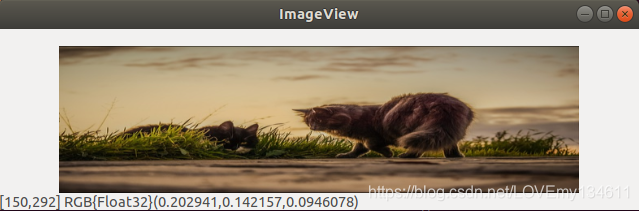
旋转图像
在处理任何类型的图像时,旋转是另一种必须了解的技术。使用JuliaImages集合中的CoordinateTransformations包来定义旋转变换:
using Images, CoordinateTransformations
img = load("pictures/custom_image_name.jpg");
tfm = LinearMap(RotMatrix(-pi/4))
img = warp(img,tfm)
imshow(img)
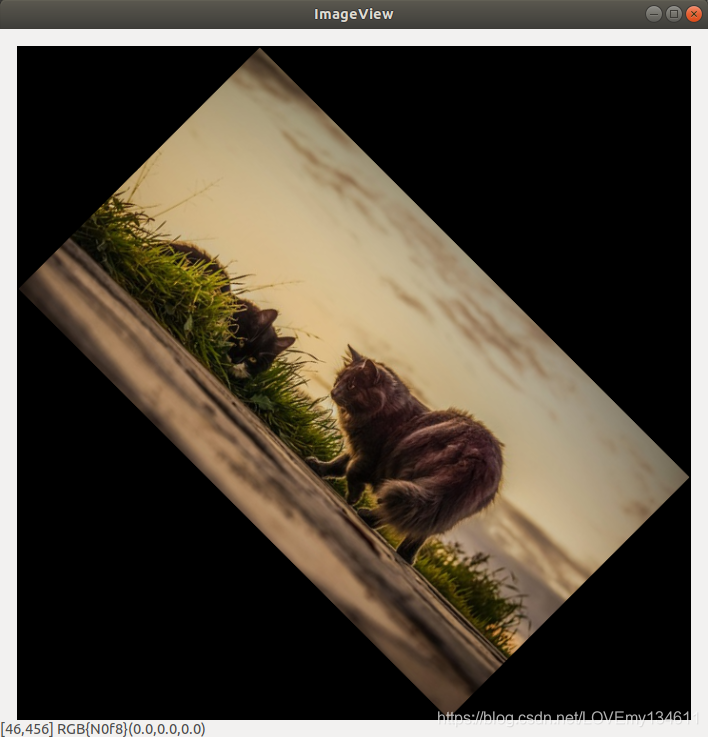
后记
Enjoy coding.


